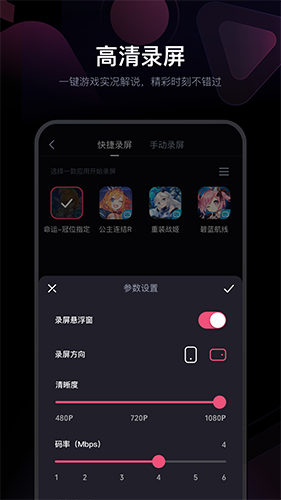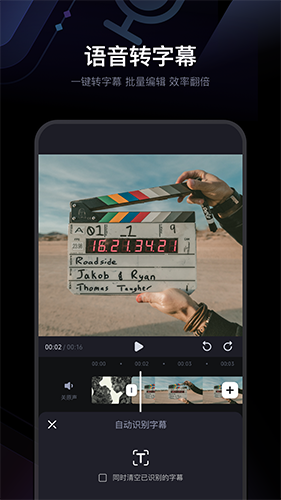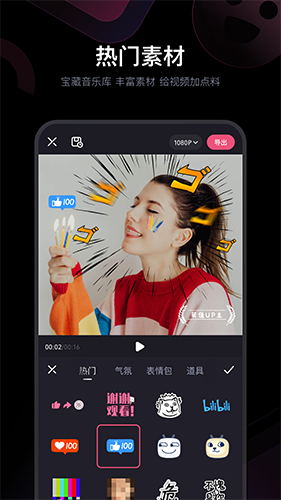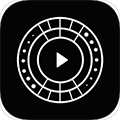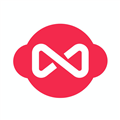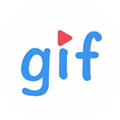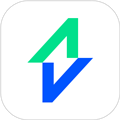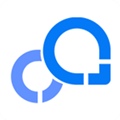应用简介
必剪一款由哔哩哔哩官方精心打造的专业视频剪辑应用,以其独特的功能和易用性深受广大年轻用户的喜爱。这款应用不仅提供一站式的视频制作服务,包括录屏和剪辑,而且支持高达1080P的高清视频录制,确保了视频质量的卓越。必剪的独特之处在于其丰富的素材库,涵盖了特效、贴纸、字幕和滤镜,这些都带有浓厚的B站风格,使得用户能够轻松打造出具有个性化的视频作品。对于新手和资深用户,必剪都准备了详尽的教程,无论是基础的剪辑技巧还是高级的创新玩法,都能在这里找到学习的路径,让每一位用户都能成为视频创作的高手。
在必剪中,创新的工具如虚拟形象和文字视频功能,赋予了用户更多的创作灵感。用户可以一键生成独特的B站头像,让个人风格更加鲜明。文字视频功能则能让静态的文字生动起来,让表达更具吸引力。鬼畜工具的改进,如鬼畜剧场镜头的搜索和编辑功能,使得鬼畜视频的制作更为自由灵活。必剪的录音提词、语音转字幕等功能,极大地提高了创作效率。录音时的提词器帮助用户流畅表达,而自动识别的录音字幕则简化了后期编辑的工作。丰富的热门素材库,包括音乐、音频、文字模板等,为视频增添更多色彩。必剪不仅是一个工具,更是一个激发创意、连接用户和社区的平台,使得每个人都能在这里尽情展现自己的创作才华。
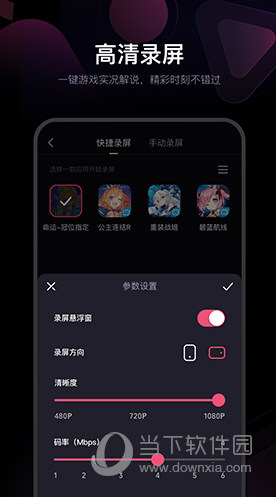
必剪除了拥有丰富的录屏、剪辑功能之外,它还为用户提供了庞大的素材库资源,内容包含了特效、贴纸、字幕、滤镜等,全方位美化你的视频。而且作为哔哩哔哩出品的软件,这里的很多素材都是带有浓厚的B站元素,让人感觉好玩又亲切。而且必剪还提供了详细的视频教程,有为新手用户准备的基础教程,教你轻松玩转视频剪辑;也有为剪辑达人准备的进阶玩法,轻松学会各种视频制作新花样。
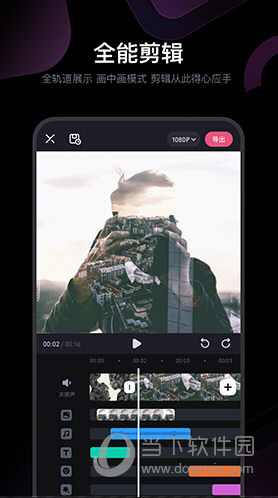
【特色功能】
【虚拟形象】在必剪一键生成多张专属B站头像,为自己捏一个头像吧~
【文字视频】
B站专栏一键转视频,让文字动起来
必剪支持随心添加贴纸,为你的视频锦上添花!
【鬼畜工具】
鬼畜剧场镜头支持搜索,快速找到目标镜头
鬼畜剧场空镜支持编辑,创作更自由
必剪支持多角色切换,轻松玩转鬼畜全明星
【高清录屏】
一键游戏实况解说,精彩时刻不错过!
『快捷录屏』 主流游戏,一键唤起录屏~
『高清录制』必剪最高支持1080P录制,多档码率、帧率可调!
【录音提词】
在必剪先录音后剪辑,体验全新剪辑工作流!
『提词器』录音时可使用提词器功能,录音更流畅!
『录音字幕识别』录音自动识别转为文字,剪视频更轻松!
【全能剪辑】
全轨道展示,画中画模式,剪辑从此得心应手!
『批量粗剪』视频批量粗剪、排序、备注,高效剪辑一步到位!
『文本朗读』多语种任你选,一键配音,效率加倍!
『一键三连』关注三连弹幕随心加,涨粉求赞一键到位~
『神配图』一键匹配神配图,海量素材等你来创作~
『游戏高光识别』相册自动识别击杀瞬间,一步剪辑到位!
『视频打点』必剪支持视频标记,一键视频音频卡点,混剪视频也能轻松剪辑!
『封面智能抠图』在必剪一键抠出人像/萌宠,提升封面制作效率 ,让你的封面从此与众不同!
『视频模板』高端VLOG片头/搞笑视频模板等你来体验,轻松实现一键出片!
『我的素材库』一键添加常用素材,剪辑时添加素材更快捷!
『画中画』必剪支持画中画、蒙版功能,让创作有更多可能!
『变速』0.1-8倍自由变速、曲线变速~
『变声』男女生、卡通声、混响声,随心选择!
『变焦』专业运镜效果,拯救手残!
『倒放』一键倒放,素材翻倍~
【语音转字幕】
一键转字幕,批量编辑,效率从此翻倍~
『识别字幕』一键语音转字幕,省心!
『批量编辑』批量编辑字幕,省时!
【热门素材】
宝藏音乐库,丰富素材,给视频加点料!
『音乐库』丰富曲库任你挑,镇站神曲了解一下~
『音频提取』一键提取视频音轨。
『文字』超多模板样式,让视频“字”成一派~
『贴纸』独家贴纸,UP主必备~
『封面模板』时下流行模板随你选,一键制作爆款封面!
【画面特效】
专业转场,神仙特效,小白一秒变大神!
『专业』神级转场效果,一键get~
『丰富』漫画、动感、梦幻、复古等神仙特效任你挑选!
【一键投稿】
必剪支持投稿免流量,账号互通,创作快人一步!
『投稿免流』必剪支持部分免流卡投稿免流量!
『修改封面』必剪封面支持裁剪,添加文字!
『账号互通』主站账号互通,登录快人一步~
『快捷投稿』谁不想要快一点呢?在必剪一键投稿快如闪电!
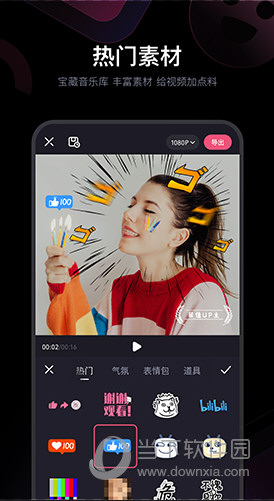
【怎么录屏】
1、首先打开必剪APP,进入软件之后,点击主界面的录屏选项;
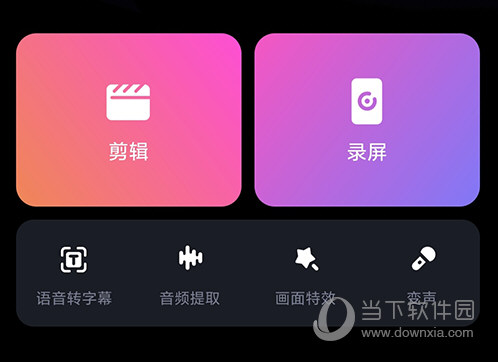
2、进入必剪录屏页面,如果是想要录制单一应用的话可以添加应用进行快速录屏;
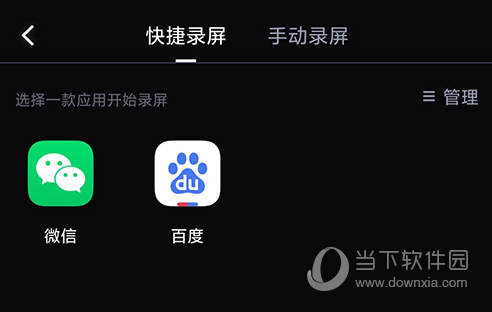
3、也可以选择手动录屏,录制起来更自由,手动设置各种参数后就可以进行录屏了。
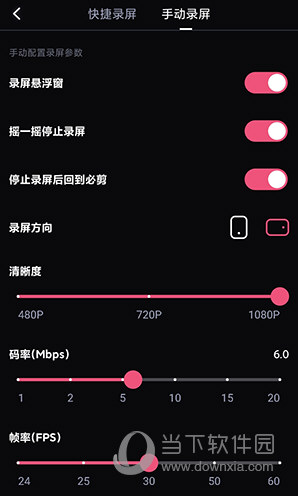
【怎么减掉中间一段视频】
1、在必剪的首页面找到剪辑功能,然后选择一段需要剪辑的视频进入剪辑页面;
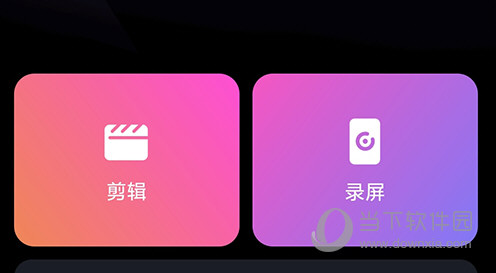
2、在剪辑页面的底部菜单栏找到"剪辑"选项;
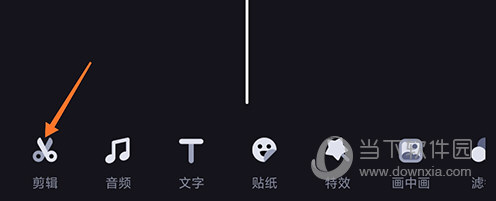
3、进入剪辑功能版块之后,点击底部的"分割"功能,将想要删减的片段头尾添加分割功能;
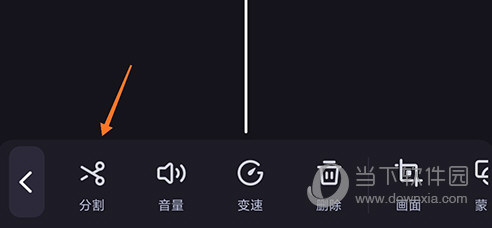
4、然后选中分割好的片段,点击下方的删除按钮即可完成删减。
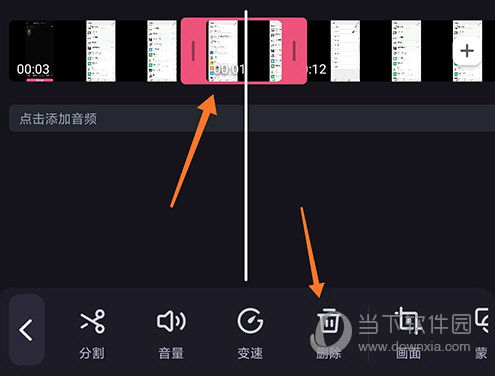
【怎么打马赛克】
1、在必剪剪辑版块的底部菜单栏找到"贴纸"选项,这里可以找到海量的贴纸素材;
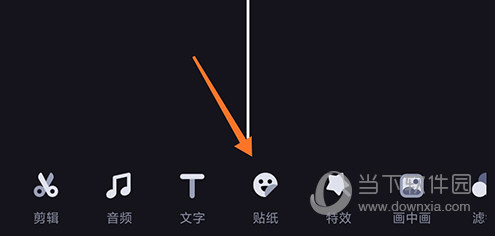
2、将弹出的贴纸选框切换到"道具"分类,在其中可以看到四种马赛格样式的贴纸,点击贴纸即可添加马赛克。
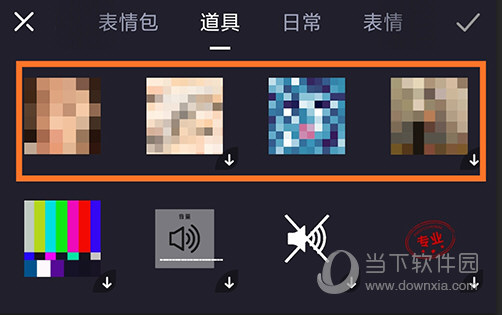
【如何去字幕】
1、同样是通过必剪剪辑版块的底部菜单栏找到"文字"选项;
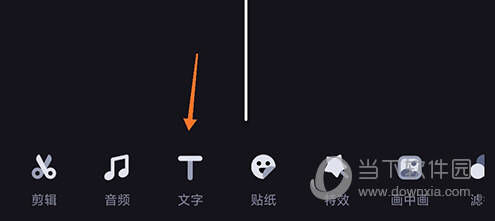
2、点击进入之后点选识别字幕功能,它可以识别视频中原本带有的字幕内容;
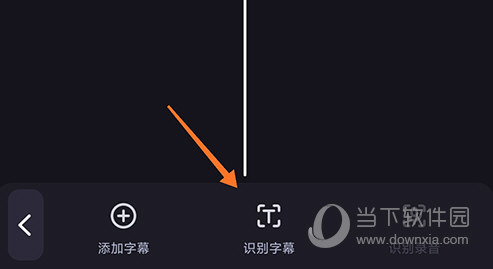
3、点击弹出选框,勾选"同时清空已识别字幕"选项,点击开始识别,识别成功之后就可以去除字幕了。

【如何去水印】
1、在剪辑中可以看到必剪是会自动添加官方的片尾水印的;
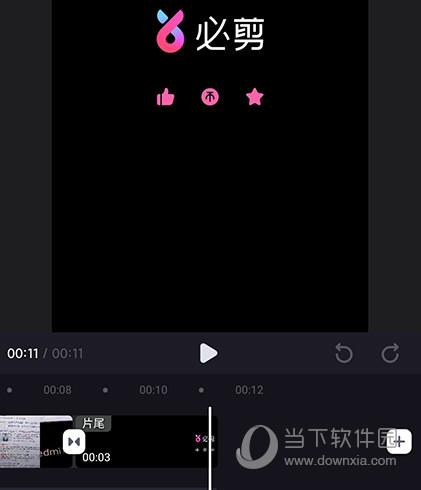
2、返回首页,点击页面右上角的齿轮按钮进入设置页面;
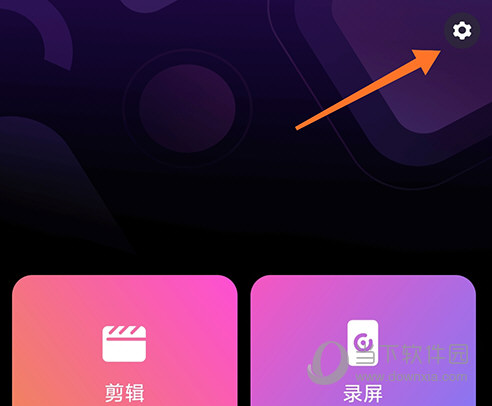
3、在设置的第一个选项可以看到"自动添加片尾"为开启状态,点击右边按钮将其关闭,这样以后视频制作的时候就不会出现片尾水印了。
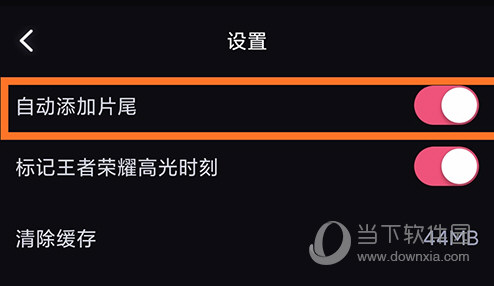
【更新内容】
v2.76.0:
字幕编辑更高效
v2.75.0:
文字转音频功能上线,支持长文本配音
v2.74.0:
●优化导出体验
●音乐库支持音乐推荐
v2.73.0:
●提升导出速度和清晰度
●更专业的导出参数设置
●字幕识别更高效
v2.72.0:
●提升导出速度和清晰度
●优化了部分草稿丢失的问题
●音频播放更流畅
●客服中心升级